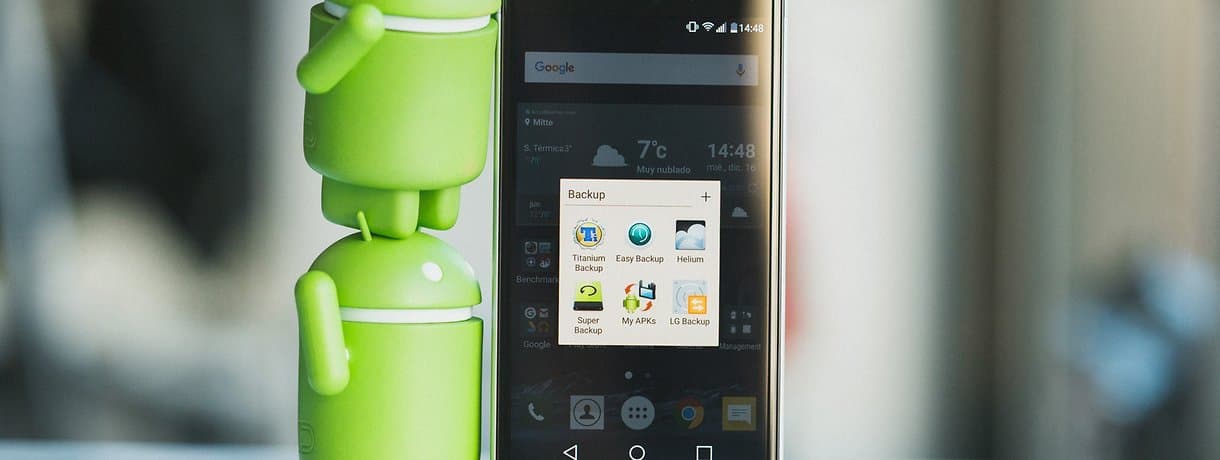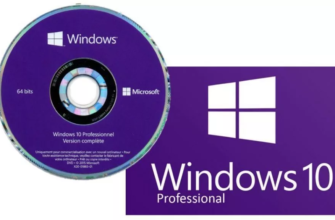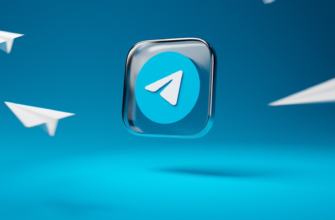Когда вы покупаете телефон, вам нужно повторно настроить все приложения на новом устройстве. Но ведь вы можете просто создать резервную копию данных на старом телефоне и восстановить её на новом. Независимо от того, есть ли у вас права суперпользователя (root) или их нет. В этой статье мы покажем вам, как это сделать.
Что такое данные приложения?
После того, как вы установили приложение на свой смартфон Андроид и начали его использовать, вы накапливаете данные приложения, которые состоят из определенных конфигураций, профилей чата, информации для входа и т. д. Они хранятся в отдельной папке. Чтобы другие приложения не могли получить доступ к вашей личной информации, эти данные являются закрытыми, но это затрудняет резервное копирование таких данных. Без специальных разрешений (рут права) трудно получить доступ к приватным каталогам старого смартфона. Таким образом, если приложение не предоставляет собственный метод резервного копирования конфигурации, ваши данные приложения будут потеряны при смене смартфонов.
Не расстраивайтесь! Если бы не было способа извлечь эти данные, мы бы не писали эту статью. Дело в том, что некоторые приложения разрешают доступ к данным приложений через режим отладки.
Режим отладки — это режим, при котором разработчики мобильных приложений андроид получают более глубокий доступ к API смартфона и могут более качественно отладить выпускаемый ими продукт.
Это именно тот метод, который Helium использует для экспорта и переноса ваших данных приложений на новый телефон, даже без доступа root. Мы покажем вам, как использовать Helium для резервного копирования данных вашего приложения без root в следующем разделе. Конечно, существует и ручной способ сделать резервную копию данных приложений Андроид, но он довольно не удобный.
Резервное копирование данных приложения Андроид без доступа root
Если вы хотите перенести данные своих приложений с вашего старого смартфона на новый, как описано выше, вы можете сделать это с помощью приложения Helium легко, без необходимости рутировать свой телефон. Для этого нужно скачать и запустить установщик десктопной версии программы Helium Desktop Installer . Приложение доступно для Windows, Mac OS X и Linux. Если вы используете Windows, убедитесь, что у вас установлены все соответствующие драйверы. Их можно найти здесь .
- Установите Helium Desktop и соответствующие драйверы, если это необходимо.
- Установите приложение Helium на свое старое Android-устройство.
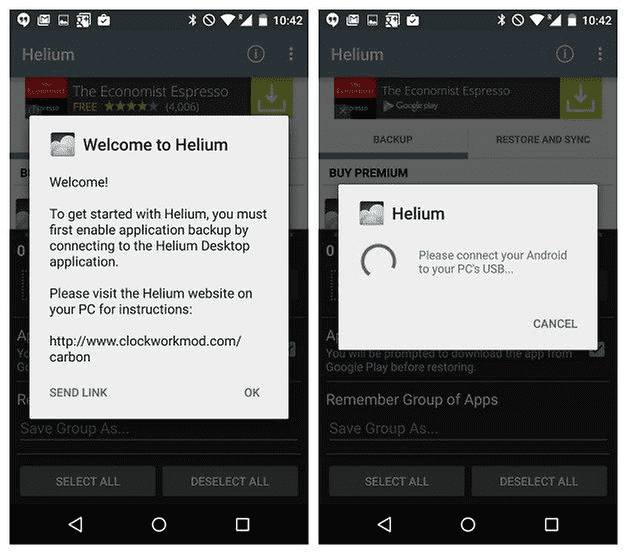
- Запустите Helium Desktop, но пока не подключайте телефон к компьютеру.
- Включите USB-отладку на устройстве Android. Это в настройках разработчика .
Чтобы разблокировать меню разработчика перейдите в «Настройки»> «О телефоне» , затем прокрутите до номера сборки и коснитесь её семь раз подряд.
Примечание. Если ваш смартфон не обнаруживается, возможность отладки через USB может быть неправильно активирована. Также может случиться так, что соответствующие драйверы ADB еще не установлены на вашем компьютере. В случае с устройствами Sony перейдите на веб-сайт Sony Developer и скачайте их оттуда. С другими производителями проблем быть не должно.
- Запустите приложение Helium на своем смартфоне и подключите его к ПК.
- Как только ваш телефон обнаружен, отключите его от ПК.
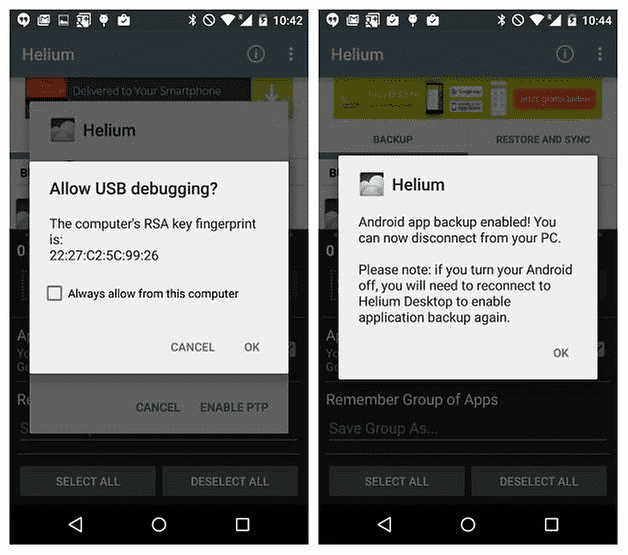
- Теперь вы можете перейти к приложению Helium на своем телефоне и выбрать, для каких приложений вы хотите сохранить данные приложения. Если вы хотите сделать все, выберите «Выбрать все» и нажмите «Сохранить» .
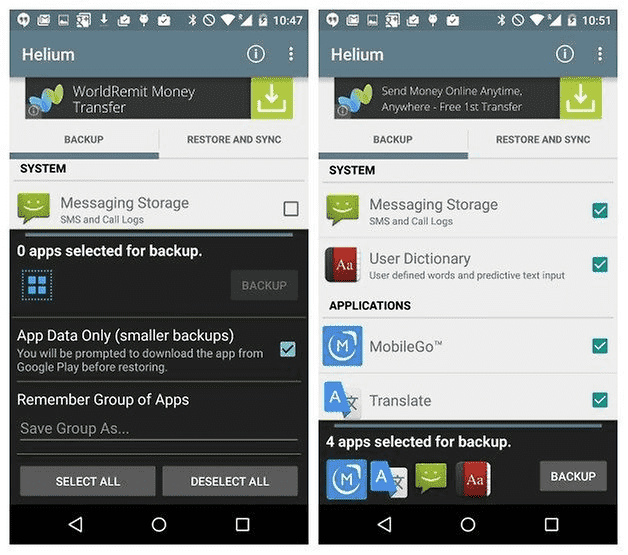
- Затем выберите, где сохранить резервную копию. Вы можете выбирать внутреннюю память, microSD или облако.
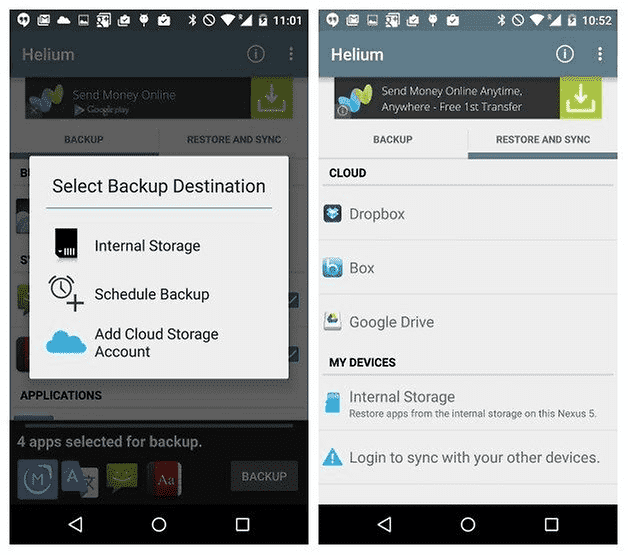
- Подождите несколько минут для завершения резервного копирования.
- Как только оно закончится, вы получите уведомление о том, что операция прошла успешно.
Резервное копирование данных приложений в Андроид с правами доступа root
Если ваше устройство Андроид имеет рут — доступ, сделать резервное копирование данных ваших приложений еще проще. Вам даже не нужно подключаться к ПК.
- Когда вы впервые запустите приложение Helium на своем телефоне, оно запросит права суперпользователя. Они необходимы для создания резервных копий без подключения к ПК.
- Затем вы можете выполнить тот же процесс, что и выше, для выбора приложений для резервного копирования и сохранения резервных копий.
Как восстановить данные приложения, с рут доступом или без?
Процесс восстановления одинаковый для и рутированных устройств и для обычных.
- Запустите Helium на Андроид — устройстве и перейдите на вкладку Restore & Sync (Восстановление и синхронизация) .
- Укажите, откуда нужно восстановить данные. (Для восстановления из облачной резервной копии требуется версия Premium).
- Выберите какие-то конкретные приложения или все и нажмите «Восстановить» .
- Теперь данные приложений будут восстановлены. Чем больше приложений вы восстанавливаете, тем больше это займет времени.
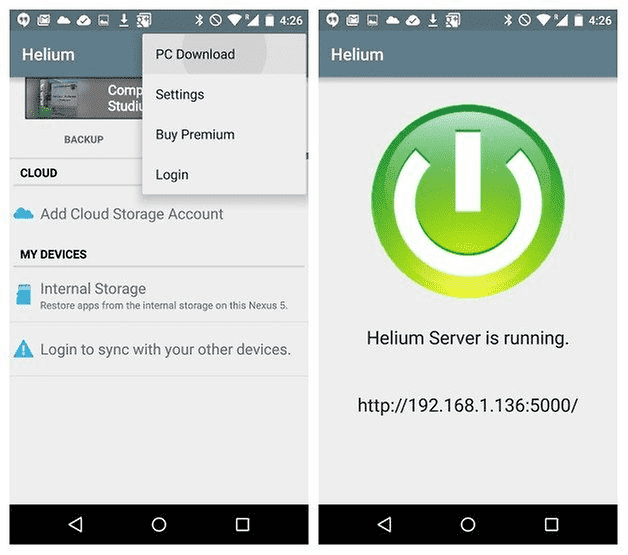
Helium постоянно совершенствуется и обновляется. Если вы хотите сделать резервную копию данных своих приложений, обязательно используйте последнюю версию приложения. Какие способы для сохранения резервных копий Андроид знаете вы? Поделитесь ими с нами в комментариях.